Kā salabot iPhone / iPad skārienekrānu, kas nedarbojas operētājsistēmā iOS 12/11
"Pēc iOS 11 instalēšanas savā iPhone 6S es ejulai ievadītu manu piekļuves kodu, un iOS 11 skārienekrāns nedarbojas. Es smagi atiestatīju savu 6S vairāk nekā 15 reizes. Vienā no šīm reizēm es saņēmu skārienekrānu darbam. Man bija iespēja atbloķēt tālruni. Man kaut kāda iemesla dēļ bija jāpārstartē, un problēma vairs nav pieejama. Man šodien pirms iOS 11 nebija šīs problēmas ar tālruni AT ALL. Vai kādam ir risinājums šim jautājumam? "

Ir labi zināms, ka Apple ir nesis daudziOS 11 jaunās funkcijas, tādējādi arvien vairāk lietotāju izvēlas iegādāties jaunu iPhone vai jaunināt savu veco iPhone uz iOS 11. Tomēr dažreiz negadījumi notiek negaidīti. Daži Apple diskusiju kopienas lietotāji par to sūdzas Pēc ekrāna iOS 11 atjaunināšanas iPhone ekrāns nereaģē uz pieskārienu, arī jaunākais iOS 12. Ko darīt, ja iPhone ekrāns nereaģē uz pieskārienu pēc iOS 12/11 atjaunināšanas? Jūs iegūsit 8 populārākos padomus un ieteikumus šajā apmācībā, lai labotu ekrānu, kas nedarbojas iPhone XR / XS / X / 8/7 / 6s / 6 / 5s / 5 vai iPad / iPod touch.
- Risinājums 1. Uzturiet pirkstus un ekrānu tīru
- 2. risinājums. Pārtrauciet valkāt cimdus
- 3. risinājums. Noņemiet ekrāna aizsargu
- 4. risinājums. Pārbaudiet 3D skārienjutību
- 5. risinājums: uzlādējiet iDevice ar oriģinālo lādētāju
- 6. risinājums. Restartējiet vai piespiediet Restartējiet iDevice
- 7. risinājums. Atjaunojiet Apple ierīci, izmantojot iTunes (datu zaudēšana)
- 8. risinājums. Atsāknējiet iPhone / iPad ar Tenorshare ReiBoot (nav datu LOSS)
Risinājums 1. Uzturiet pirkstus un ekrānu tīru
Pateicoties iPhone vai iPad skārienekrānam, var:Ja nereaģējat netīrumu vai mitruma dēļ, skārienekrāna lietošanas laikā pārliecinieties, vai pirksti ir tīri un sausi. Turklāt vienmēr sagatavojieties, lai ierīces ekrāns būtu tīrs.
Šeit ir padomi, kā precīzi tīrīt iPhone / iPad / iPod touch ekrānu:
- 1. Atvienojiet ierīci no strāvas un izslēdziet to.
- 2. Noslaukiet pirkstu nospiedumus ar mikrošķiedras lupatiņu.
- 3. Noturiet audumu un noņemiet lipīgās vielas.

2. risinājums. Pārtrauciet valkāt cimdus
Daži cimdi darbojas ar skārienekrānu, bet citivispār nestrādājiet. Tāpēc, ja esat pieradis valkāt cimdus ārā, it īpaši ziemā, mēģiniet nelietot cimdus, pieskaroties sava iPhone vai iPad ekrānam. Un pēc tam pārbaudiet, vai skārienekrānu var lietot normāli.

3. risinājums. Noņemiet ekrāna aizsargu
Jums ir jāizmēģina šī metode ir ieteiktaAutors: Apple. Dažās pasaules valstīs lietotājiem ir tendence pievienot tālruņa apvalku vai ekrāna aizsargu, lai apturētu sagraušanu vai netīrumus, tomēr korpuss vai ekrāna aizsargs var neļaut veiksmīgi pieskarties ekrānam. Tātad, izņemot roku un ekrāna tīrīšanu, jūs varētu mēģināt noņemt ekrāna aizsargu, ja tāds ir.
Daži cimdi darbojas ar skārienekrānu, bet citivispār nestrādājiet. Tāpēc, ja esat pieradis valkāt cimdus ārā, it īpaši ziemā, mēģiniet nelietot cimdus, pieskaroties sava iPhone vai iPad ekrānam. Un pēc tam pārbaudiet, vai skārienekrānu var lietot normāli.

4. risinājums. Pārbaudiet 3D skārienjutību
Mēģiniet labot iOS 11 / iOS 12 skārienekrānu nevisatbildot, pārbaudot 3D skārienjutību. Atveriet sadaļu Iestatījumi> Vispārīgi> Pieejamība> 3D pieskāriens un pēc tam pielāgojiet jutības slīdni no gaismas, vidēja līdz stingram. Pēc tam pārbaudiet, vai skārienekrāns tagad darbojas pareizi.


5. risinājums: uzlādējiet iDevice ar oriģinālo lādētāju
Jūs varētu mēģināt uzlādēt savu iPhone / iPad aroriģināls Apple lādētājs un kabelis. Interesanti, ka kāds no lietotājiem maina lādiņu un kabeli uz oriģinālu, un beidzot skārienekrāns atkal reaģē. Tādējādi varat izmantot šo veidu, lai mēģinātu un pēc tam veiksmīgi atrisinātu problēmu.

6. risinājums. Restartējiet vai piespiediet Restartējiet iDevice
Restartējot ierīci, tiks izslēgts vissprocesori, ieskaitot procesoru, kas neļauj normāli izmantot jūsu skārienekrānu. Tāpēc mēģiniet labot iOS 11 / iOS 12 skārienekrāna traucējumus, restartējot, un visbeidzot jūsu skārienekrāns var atkal darboties pēc restartēšanas vai piespiest restartēt.
Kā restartēt iPhone / iPad: Turiet un nospiediet augšējo (vai sānu) pogu, līdz parādās slīdnis, pēc tam velciet slīdni, lai pilnībā izslēgtu ierīci. Visbeidzot turiet un vēlreiz nospiediet pogu, lai ieslēgtu ierīci.

Kā piespiest restartēt iPhone / iPad:
- IPhone 8 vai jaunākai versijai: nospiediet un ātri atlaidiet pogu Skaļuma palielināšana un Skaļuma samazināšana. Pēc tam nospiediet un turiet sānu pogu, līdz tiek parādīts Apple logotips.
- IPhone 7/7 Plus: Nospiediet un vismaz 10 sekundes turiet nospiestu gan sānu, gan skaļuma samazināšanas pogas, līdz tiek parādīts Apple logotips.
- IPhone 6s un vecākām ierīcēm, iPad vai iPod touch: Nospiediet un vismaz 10 sekundes turiet gan pogas Sākums, gan Barošana / Miega režīms, līdz tiek parādīts Apple logotips.

7. risinājums. Atjaunojiet Apple ierīci, izmantojot iTunes (datu zaudēšana)
Jūs varētu arī mēģināt atjaunot ierīci ariTunes. Ņemiet vērā, ka zaudēsit datus šajā izšķirtspējā, tāpēc pirms atjaunošanas dublējiet datus iTunes. Vienkārši pievienojiet nereaģējošo iPhone vai iPad datoram, kurā ir instalēts iTunes. Tad iTunes automātiski atpazīs jūsu mašīnu. Pēc tam veiciet darbības, lai iTunes atjaunotu iPhone:
- 1, noklikšķiniet uz uzticamības pogas šim datoram uz jūsu iPhone vai iPad. Pēc tam ierakstiet piekļuves kodu, lai turpinātu, ja tas tiek prasīts. Noklikšķiniet uz tālruņa logotipa iTunes, pēc tam piekļūstiet sava tālruņa iestatījumiem.
- 2, pieskarieties Kopsavilkums, un labajā pusē redzēsit pogu Atjaunot iPhone. Noklikšķiniet uz tā un apstipriniet darbību.
- 3, pagaidiet, kamēr tiek atjaunota jūsu Apple ierīce, un pārbaudiet, vai skārienekrāns reaģē vai ne.


8. risinājums. Atsāknējiet iPhone / iPad ar Tenorshare ReiBoot (nav datu LOSS)
Lai gan atjaunot iPhone ir ieteikums, betjūs zaudēsit visus tajā esošos datus. Par laimi, ir viens funkcionējošs pasākums, lai labotu iOS 11/12 skārienekrānu, kas nedarbojas, tas ir, izmantojot https://www.tenorshare.com/products/reiboot.html programmatūru.
Pirmkārt, jums ir jāpievieno ierīcear datoru, kurā ir instalēta bezmaksas Tenorshare ReiBoot, un tad šī programmatūra to atpazīs. Noklikšķiniet uz Ievadīt atkopšanas režīmu un Iziet no atkopšanas režīma, lai ierīces skārienekrāns iegūtu normālu stāvokli kā iepriekš.
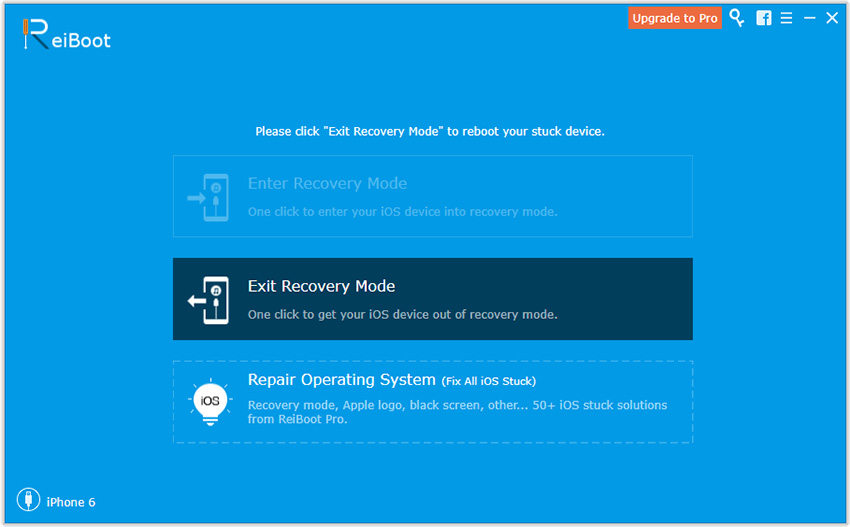
Ja šīs viena klikšķa darbības nevarētu atrisinātproblēmu, jauniniet uz Tenorshare ReiBoot Pro un mēģiniet novērst šo iestrēdzienu, salabojot operētājsistēmu. Noklikšķiniet uz Labot visu iOS iestrēdzis> Labot tūlīt un lejupielādējiet IPSW failu, lai sāktu remontu. Pēc tam jūsu ierīce automātiski restartēsies un atgriezīsies normālā stāvoklī.

Iepriekš minētās opcijas ļauj labotskārienekrāna nereaģējošā problēma Apple ierīcē. Ja joprojām rodas problēmas ar iPhone, iPad vai iPod touch screen, iesaku jums sazināties ar Apple Genius Bar vai Apple pilnvarotu pakalpojumu sniedzēju tuvumā.









